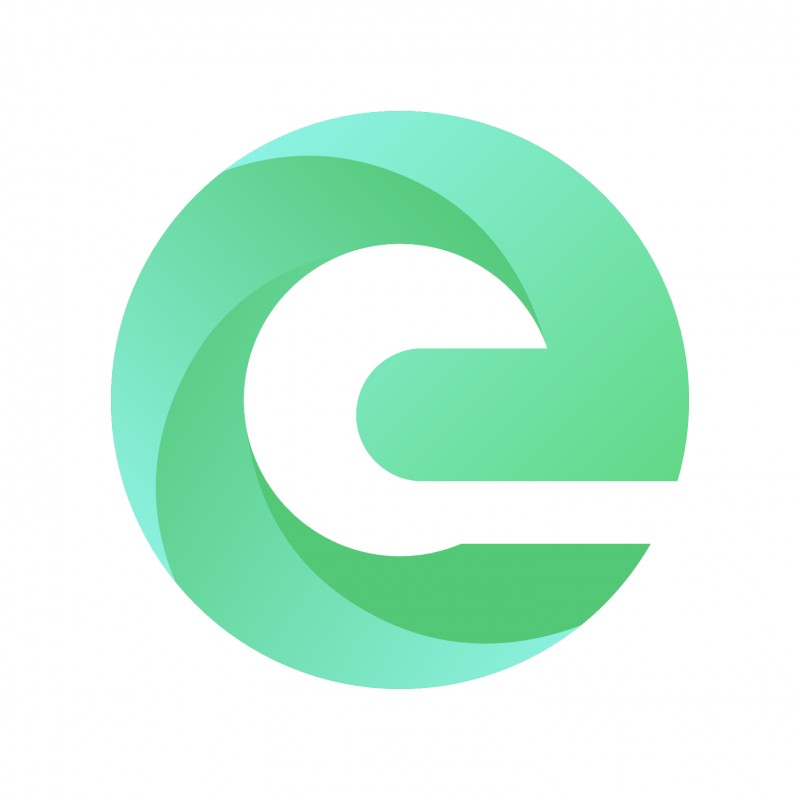谷歌浏览器怎么设置字体大小-谷歌浏览器设置字体大小的方法
时间:2025-05-15
谷歌浏览器怎么设置字体大小-谷歌浏览器设置字体大小的方法
谷歌浏览器是一款集强大功能、易用性与安全于一身的网络浏览器工具,适用于各类上网场景,并提供个性化推荐及智能服务。它的多标签浏览特性使得用户可以在同一窗口中打开多个网页,轻松切换和管理内容。接下来,我将为您详细解答关于如何设置字体大小以及谷歌浏览器进行字体大小调整的方法!
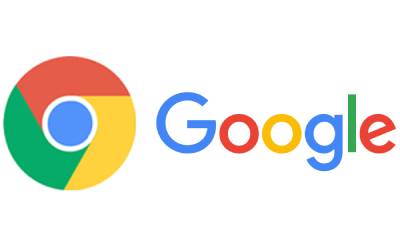
第一步
在浏览器的右上角,找到并点击由三个点组成的菜单按钮。
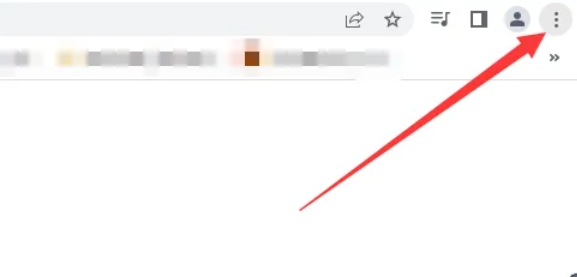
第二步
在弹出的菜单中,选择“设置”(Settings)选项,这将打开谷歌浏览器的设置页面。

第三步
在设置页面的左侧菜单栏中,找到并点击“外观”(Appearance)选项。这将展开与外观相关的设置选项。
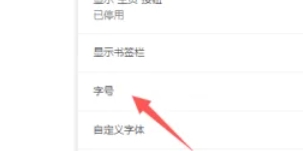
第四步
在外观设置区域内,找到字体大小选项。点击后,会出现下拉列表,提供不同尺寸的选择,包括默认、小、中、大和特大。
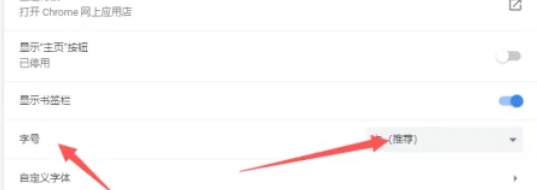
第五步
根据你的需求,从下拉菜单中选择一个合适的字体大小。选择完毕后,浏览器会自动保存你的设置。
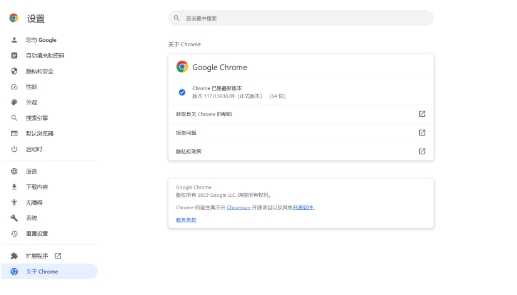
第六步
你可以刷新当前页面或者重新打开一个网页,以查看新的字体大小效果。
以上就是小编为您整理的谷歌浏览器怎么设置字体大小以及谷歌浏览器设置字体大小的方法啦,希望能帮到您!